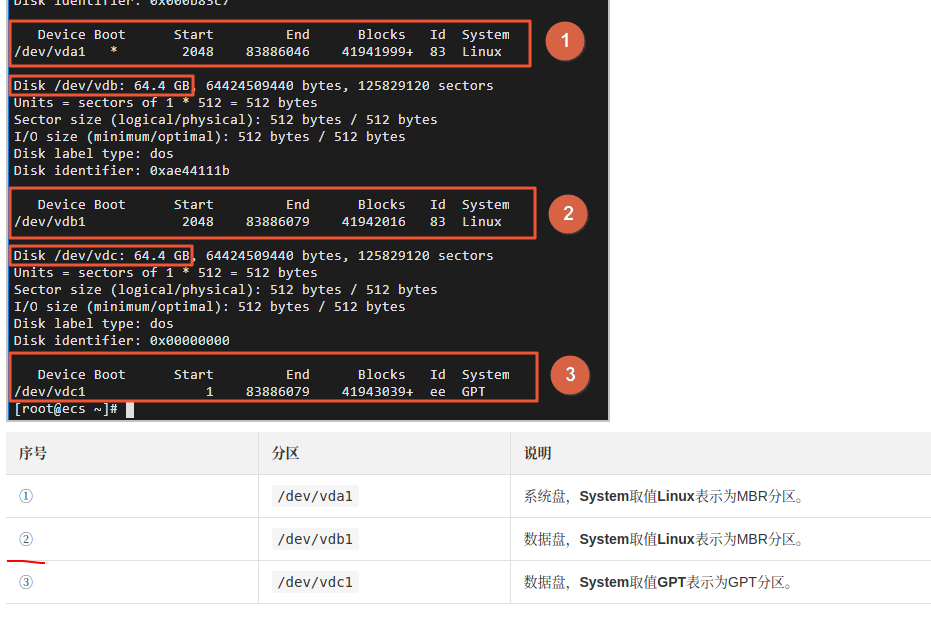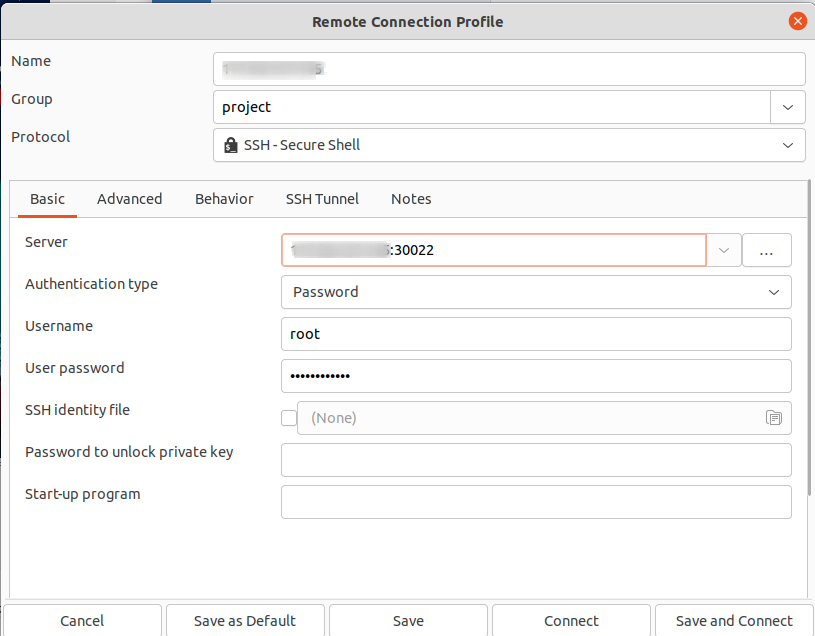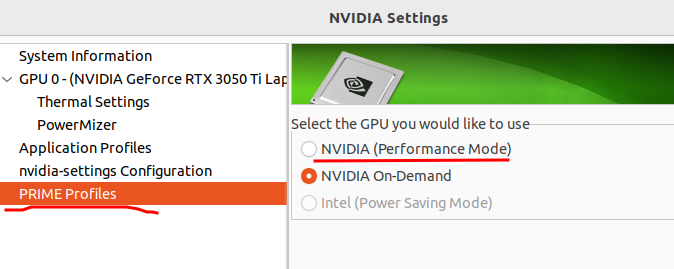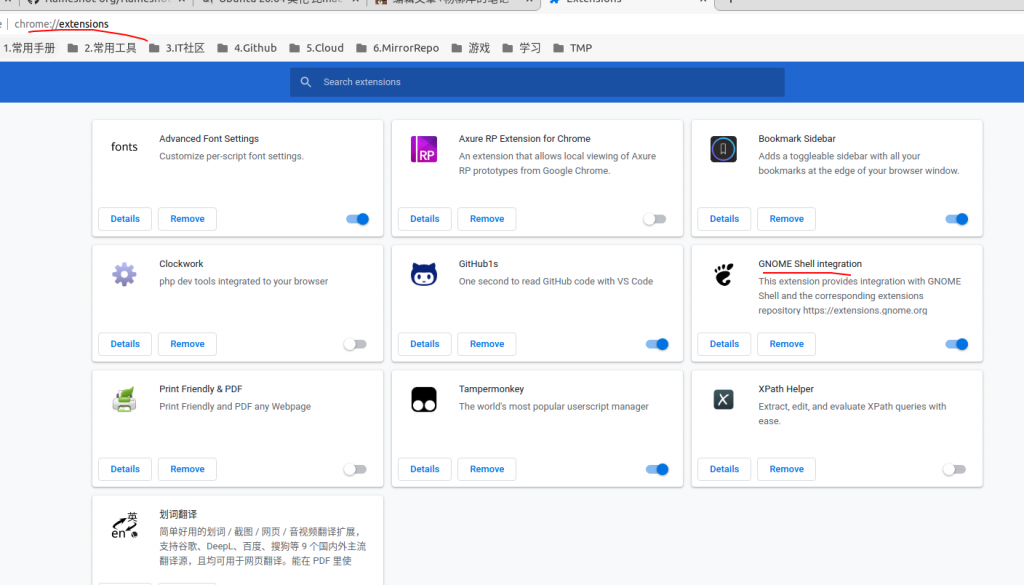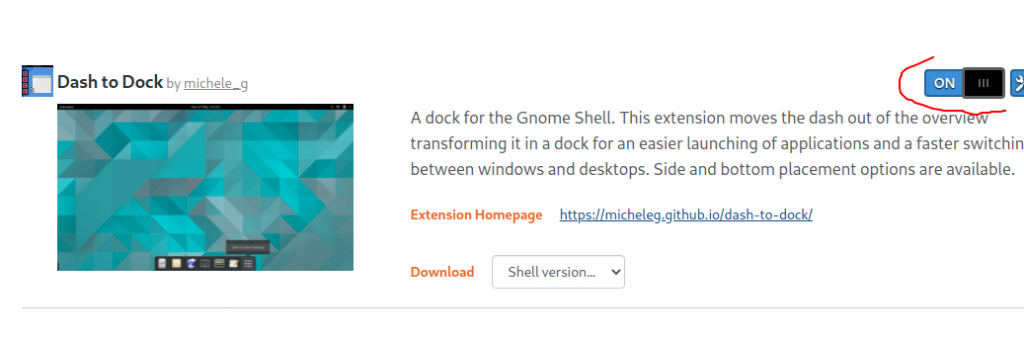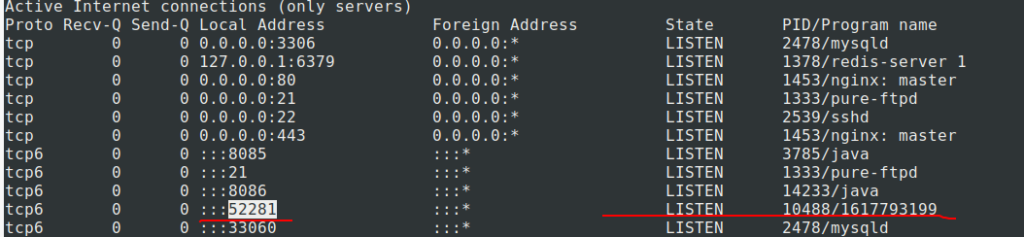首先更新系统
sudo apt update && sudo apt upgrade
软件中心安装显卡驱动
Software && updates => Additional Drivers 一般N
如果没有合适的去官网下载,出现卡顿等问题也可以装一下显卡驱动试试
AMD Linux驱动 官方地址
NVIDIA官方驱动 NVIDIA安装驱动英文教程
sudo apt install nvidia-utils-530
安装N卡显示设置
sudo apt install nvidia-settings
切换显卡
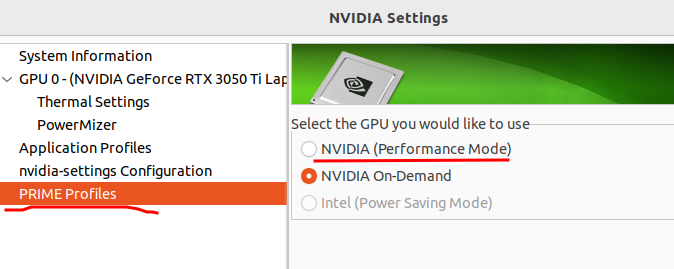
更新驱动后可能会丢失这个选项 解决参考
可以通过指令切换 nvidia|intel|on-demand|query
sudo prime-select nvidia # select nvidia gpu
sudo prime-select intel # select intel gpu
sudo prime-select on-demand # on-demand 按需
安装tweaks
sudo apt install gnome-tweak-tool
#ubuntu22.04
sudo apt install gnome-tweaks
sudo apt install chrome-gnome-shell #需要安装chrome浏览器
sudo apt install gnome-shell-extensions
开启关闭gnome-shell-extensions

安装chrome-gnome-shell成功后
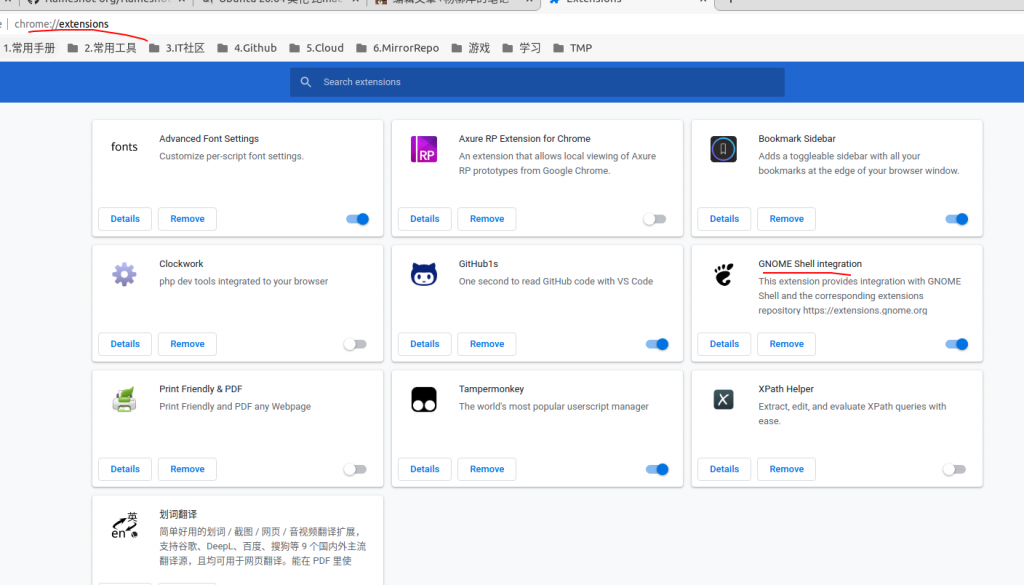
ubuntu20.04+ 已更新版本
安装dash to dock 和 TopIcons Plus 和 Drop Down Terminal
版本未更新时替代品
Dash to Dock for COSMIC (替代 dash to dock ) ddterm (替代Drop Down Terminal ) TopIconsFix (替代 TopIcons Plus)
https://extensions.gnome.org/
打开上述网站,搜索并安装扩展
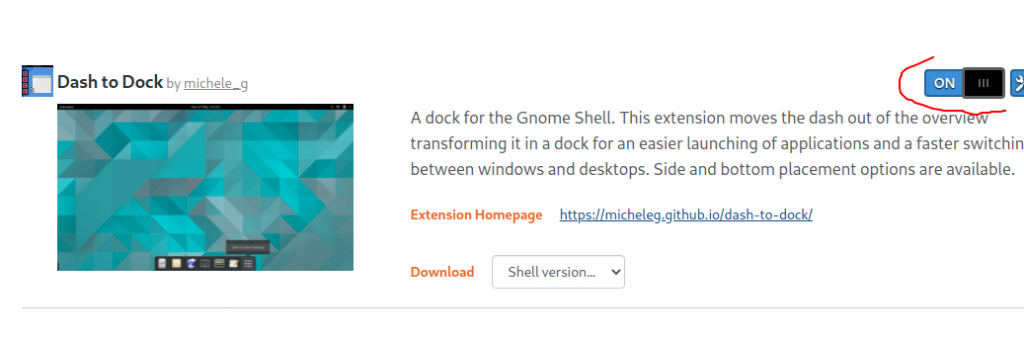
设置为打开即可,如上图
dash to dock 配置截图
启用Dash To Dock 后 禁用ubuntu dock,否则会导致indicator-sysmonitor插件报错
dock尺寸

图标尺寸

isloate workspace 隔离工作空间 isloate monitors 隔离显示器
ddterm
Panel Icon : none 隐藏顶部栏图标
TopiconsFix
Tray horizontal alignment (托盘图标水平对齐) right
Ubuntu AppIndicators
Tray horizontal alignment left (托盘水平左对齐)可以解决一些应用菜单无法推出的情况
Ubuntu24.04
Input method Panel 输入法面板扩展
https://extensions.gnome.org/extension/261/kimpanel/
系统监控,顶部栏
https://extensions.gnome.org/extension/6807/system-monitor
终端工具
https://extensions.gnome.org/extension/6307/quake-terminal
FAQ
gnome出现问题,可以尝试重新安装
sudo apt-get install --reinstall ubuntu-desktop
gnome控制中心设置失效可以重新安装
sudo apt install gnome-control-center